按照这个步骤来,最后就成功了。
原载地址:https://www.jianshu.com/p/5b6587b95901
前言
看到网络上很多人买了腾讯云服务器后却不知道怎么搭建WordPress博客,看了一下腾讯云出的WordPress教程,我觉得对新手来说难度还是太大了,所以就根据自己的建站经历写了一篇,本文采用腾讯云服务器CVM+宝塔管理面板+WordPress的方式搭建,力求简单易懂,希望能帮助到需要的朋友们。
目录
- 购买腾讯云服务器CVM
- 购买域名
- 申请备案
- 域名解析
- 安装控制面板
- 安装WordPress
- 设置WordPress数据库、用户信息
操作步骤
一. 购买腾讯云服务器CVM
- 如果你是学生的话,可以买学生优惠套餐,有1元的限量套餐,每天12点抢。如果抢不到也可以买长期优惠套餐,还是很划算的。云+校园:点击访问


- 如果你不是学生的话,可以通过下面链接去购买,选择原则是:有特价优惠的买特价优惠的,没特价优惠的买最低配置的。云服务器CVM:点击访问

- 购买的时候如果不懂怎么配就用快速配置吧,镜像选择操作系统,操作系统一定要选择 CentOS的。


二. 购买域名
域名我一般在阿里云注册,主要是因为它们家的域名解析服务速度快而且稳定。
具体教程可以看这里:http://www.wphostcn.com/?p=41
三. 申请备案
如何备案可以看腾讯自家的教程:
https://www.qcloud.com/document/product/243/655

四. 域名解析
域名解析可以参考我的这篇文章:http://www.wphostcn.com/?p=88
主机IP可以进入控制台-云主机查看,注意要用的是公网IP。

五. 安装控制面板
- 安装控制面板之前,我们需要先在自己电脑上安装xsell。XShell下载:
- 然后从腾讯云控制台拿到自己的公网IP和登录密码。
- 公网IP前面提过不再重复
- 如果之前是用快速配置购买的,登录密码会发送到你的站内信,如果觉得随机密码不好,可以去腾讯云服务器后台重新设置,重新设置后需要重启服务器才能生效。

- 打开XShell新建会话,在主机那输入公网IP,端口号22不变。

- 点击用户身份验证,用户名为root,输入自己的登录密码,点击确定。

- 选择刚建好的会话,点击连接。

- 当黑色界面上出现[root@*******(每台服务器都不一样) ~]#的时候就表示连接成功了。

- 在[root@******* ~]#后面一段一段的复制粘贴下面命令,并按回车后,就开始自动下载并安装面板了。
yum install -y wget && wget -O install.sh http://download.bt.cn/install/install.sh && sh install.sh

- 安装过程中会问你两个问题,第一个问题是选择下载节点,由于我们的服务器是在中国,所以输入2,然后回车.接着会问第二个问题是否马上安装,输入y,再回车后就开始安装了。

- 等待2分钟左右就安装成功了,用记事本之类的东西保存一下登录网址,账号,密码。

- 在浏览器上打开网址,输入账号,密码,进入宝塔管理面板。

- 第一次进入面板,会让你选择安装套件,面板推荐的LNMP不好用,还是选择LAMP吧,虽然内存耗用高点,但是更适合WordPress博客,比较稳定,不容易出错。默认软件勾选不用改,点击一键安装就好。这些套件安装会有点久,大概需要半个小时,而且安装完才能进入下一步,所有干其他事等待下吧。

六.安装WordPress
- 套件安装完成后,点击网站模块的“添加”。

- 填写网站基本配置信息。
- 域名建议填两个,带www的和不带的的,并且先填带www的。
- FTP选择创建,用户名和密码可以默认,也可以自己修改。
- 数据库选择MySQL,数据库格式utf-8不变,用户名和密码可以默认,也可以自己修改。
- PHP版本默认就好。
- 最后点击提交。

- 下载并重新压缩WordPress安装包。
- 到WordPress官网:https://cn.wordpress.org/下载最新的安装压缩包。
- 打开安装压缩包后我们可以发现,里面不是直接包含WordPress文件,而是一个文件夹,这样子是不行的,因为所有的WordPress文件要放在网站根目录上,所以我们要把它解压出来,把里面的文件重新压缩。

- 全选WordPress文件夹里面的所有文件,右键添加到压缩文件,选择ZIP格式,点击确定压缩。


- 如果你觉得麻烦,也可以下载我重新压缩好的安装包,但是注意登录网站后要升级。
链接:http://pan.baidu.com/s/1dFf6ach
密码:ie3u
- 上传WordPress安装包到网站根目录文件夹上。上传文件有两种方法:
一种是用FileZilla Client上传,具体操作感兴趣的可以百度下(提醒:FTP信息可以点击宝塔面板左侧导航的FTP查看)。
另一种用宝塔面板上自带的文件管理工具上传,速度还挺快,建议新手用这种方法吧,比较简单。
- 点击宝塔面板左侧导航下的文件模块,然后点击标题为你的域名的文件夹。

- 点击上传。

- 点击添加文件,找到刚才重新压缩的WordPress压缩包,点击打开。

- 点击开始上传,等待显示“已上传成功”,点击关闭。


- 点击宝塔面板左侧导航下的文件模块,然后点击标题为你的域名的文件夹。
- 点击WordPress.zip文件,右侧点击解压,在弹出窗口继续点击解压 ,等待解压完成。



七. 设置WordPress数据库、用户信息
- 在浏览器访问你的域名,点击开始。

- 输入数据库名,用户名和密码,这些信息可以点击宝塔面板左侧导航下的数据库模块查看。下面的数据库主机和表前缀不改。

- 填写站点标题,设置用户名和密码,输入邮箱,不勾选“建议搜索引擎不索引本站点”,最后点击安装WordPress。

- 到此已经安装成功了,可以点击登录进入博客了。


欢迎访问我的网站学习更多WordPress新手教程:
WordPress主机中文网-用最适合自己的主机搭建WordPress博客
作者:刘颙
链接:https://www.jianshu.com/p/5b6587b95901
來源:简书
简书著作权归作者所有,任何形式的转载都请联系作者获得授权并注明出处。
继续阅读
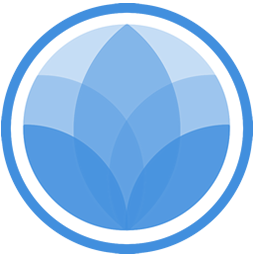



































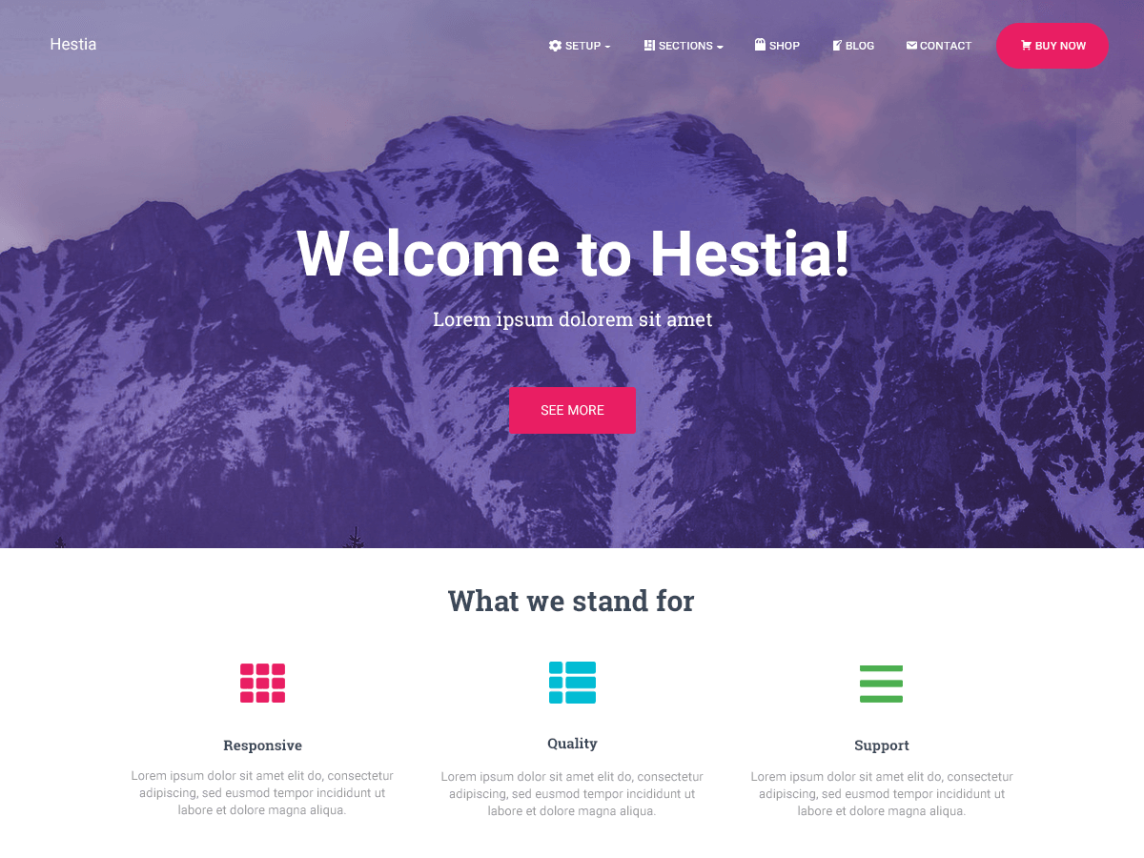







评论